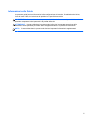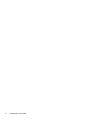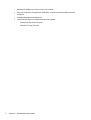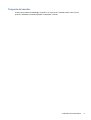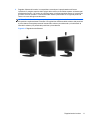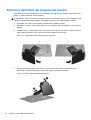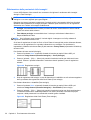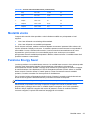HP Compaq LA2206xc 21.5-inch Webcam LCD Monitor Manuale utente
- Categoria
- TV
- Tipo
- Manuale utente

Monitor LCD con webcam HP Compaq
LA2206xc
Manuale dell'utente

© 2013 Hewlett-Packard Development
Company, L.P.
Microsoft, Windows e Windows Vista sono
marchi di fabbrica o marchi registrati di
Microsoft Corporation negli Stati Uniti e/o in
altri Paesi.
Le sole garanzie applicabili a prodotti e
servizi HP sono quelle indicate nella
dichiarazione di garanzia fornita con
ciascun prodotto e servizio. Niente di
quanto qui riportato può essere interpretato
come un'ulteriore garanzia. HP non sarà
responsabile di omissioni o errori tecnici ed
editoriali contenuti nel presente documento.
Il presente documento contiene
informazioni proprietarie protette da
copyright. Nessuna parte del documento
può essere fotocopiata, riprodotta o tradotta
in altra lingua senza la preventiva
autorizzazione scritta di Hewlett-Packard
Company.
Seconda edizione (aprile 2013)
Numero di parte del documento:
657475-062

Informazioni sulla Guida
La presente guida fornisce informazioni sulla configurazione del monitor, l'installazione dei driver,
l'uso del menu OSD, la risoluzione dei problemi e le specifiche tecniche.
AVVERTENZA! Il testo evidenziato in questo modo indica che il mancato rispetto delle istruzioni
potrebbe comportare lesioni personali o la perdita della vita.
ATTENZIONE: Il testo evidenziato in questo modo indica che la mancata esecuzione delle
indicazioni fornite potrebbe provocare danni all'apparecchiatura o la perdita di informazioni.
NOTA: Il testo evidenziato in questo modo fornisce importanti informazioni supplementari.
iii

iv Informazioni sulla Guida

Sommario
1 Caratteristiche del prodotto ........................................................................................................................... 1
Monitor LCD con webcam HP Compaq LA2206xc .............................................................................. 1
2 Indicazioni di sicurezza e manutenzione ...................................................................................................... 3
Informazioni importanti sulla sicurezza ................................................................................................ 3
Indicazioni di manutenzione ................................................................................................................. 4
Pulizia del monitor ............................................................................................................... 4
Trasporto del monitor ........................................................................................................... 5
3 Impostazione del monitor .............................................................................................................................. 6
Apertura della base del supporto del monitor ....................................................................................... 6
Componenti posteriori .......................................................................................................................... 7
Collegamento dei cavi .......................................................................................................................... 8
Regolazione del monitor ..................................................................................................................... 10
Accensione del monitor ...................................................................................................................... 12
Collegamento di periferiche USB ....................................................................................................... 13
Rimozione della base del supporto del monitor ................................................................................. 14
Installazione del monitor .................................................................................................... 15
Individuazione della targhetta dei dati tecnici ..................................................................................... 16
Installazione della chiusura con cavo ................................................................................................. 16
4 Funzionamento del monitor ......................................................................................................................... 17
Software e utility ................................................................................................................................. 17
File .INF ............................................................................................................................. 17
File .ICM ............................................................................................................................ 17
Installazione dei file .INF e .ICM ......................................................................................................... 18
Installazione da CD ............................................................................................................ 18
Scaricamento da Internet ................................................................................................... 18
Uso della funzione di autoregolazione ............................................................................................... 19
Installazione del software per la webcam ........................................................................................... 19
Comandi del pannello anteriore ......................................................................................................... 20
Regolazione delle impostazioni del monitor ....................................................................................... 21
Utilizzo del menu di visualizzazione a video ...................................................................... 21
Selezioni del menu OSD ................................................................................... 22
Ottimizzazione delle prestazioni delle immagini ................................................ 26
Utilizzo dell'utility HP Display Assistant ............................................................................. 27
v

Identificazione delle condizioni del monitor ........................................................................................ 28
Modalità Timer disattivazione ............................................................................................................. 29
5 Utilizzo della webcam ................................................................................................................................... 31
Installazione del software YouCam dal CD ........................................................................................ 31
Acquisizione di video e istantanee con la webcam ............................................................................ 31
Esecuzione di video chat o conferenze telefoniche ........................................................................... 31
6 Uso di HP MyRoom ....................................................................................................................................... 33
Installazione del software HP MyRoom dal CD .................................................................................. 33
Scaricamento di HP MyRoom da Internet .......................................................................................... 33
Creazione di un account HP MyRoom ............................................................................................... 33
Appendice A Individuazione e risoluzione dei problemi .............................................................................. 34
Soluzione dei problemi più comuni ..................................................................................................... 34
Webcam ............................................................................................................................................. 35
Assistenza tecnica online ................................................................................................................... 36
Prima di chiamare l'assistenza tecnica .............................................................................................. 36
Appendice B Specifiche tecniche .................................................................................................................. 37
LA2206xc ........................................................................................................................................... 37
Risoluzioni video predefinite ............................................................................................................... 38
LA2206xc ........................................................................................................................... 38
Modalità utente ................................................................................................................................... 39
Funzione Energy Saver ...................................................................................................................... 39
Appendice C Conformità alle normative ........................................................................................................ 40
Norme FCC ........................................................................................................................................ 40
Modifiche ........................................................................................................................... 40
Cavi .................................................................................................................................... 40
Dichiarazione di conformità per i prodotti contrassegnati con il logo FCC (solo USA) ....................... 40
Canadian Notice ................................................................................................................................. 41
Avis Canadien .................................................................................................................................... 41
Dichiarazione di conformità Unione Europea ..................................................................................... 41
Norme tedesche sull’ergonomia ......................................................................................................... 42
Japanese Notice ................................................................................................................................. 42
Korean Notice ..................................................................................................................................... 42
Requisiti del cavo di alimentazione .................................................................................................... 42
Requisiti giapponesi per il cavo di alimentazione .............................................................. 42
Avvisi ambientali relativi al prodotto ................................................................................................... 43
vi

Qualifica ENERGY STAR® ............................................................................................... 43
Smaltimento dei materiali .................................................................................................. 43
Smaltimento delle apparecchiature da parte di utenti privati nell'UE ................................. 44
Programma per il riciclaggio HP ........................................................................................ 44
Sostanze chimiche ............................................................................................................. 44
Limitazioni relative alle sostanze pericolose (Restriction of Hazardous Substances,
RoHS) ................................................................................................................................ 44
Normativa EEE Turchia ..................................................................................................... 45
Ucraina, limitazioni in materia di sostanze pericolose ....................................................... 45
Appendice D Qualità del monitor LCD e politica dei pixel ........................................................................... 46
vii

viii

1 Caratteristiche del prodotto
Monitor LCD con webcam HP Compaq LA2206xc
Il monitor LCD (schermo a cristalli liquidi) HP utilizza uno schermo TFT a matrice attiva con le
seguenti caratteristiche:
● Schermo con area visualizzabile di 54,6 cm (21,5 pollici) in diagonale con risoluzione 1920 x
1080 e supporto a schermo intero di risoluzioni inferiori; include ridimensionamento
personalizzato per una dimensione massima delle immagini, preservando nel contempo le
proporzioni originali
●
Ampia inclinazione per consentire la visualizzazione da una posizione seduta o eretta, oppure
muovendosi da un'estremità all'altra
● Webcam HD 720p incorporata con telecamera regolabile, doppio microfono incorporato e
altoparlanti
●
Possibilità di regolazione dell'inclinazione, dell'orientamento e dell'altezza
●
Possibilità di ruotare il video in formato verticale
●
Supporto rimovibile per soluzioni di montaggio flessibili del pannello del monitor
●
Ingresso del segnale video per supportare VGA analogico con cavo di segnale VGA fornito
●
Ingresso del segnale video per supportare DVI digitale con cavo del segnale DVI-D fornito
● Ingresso del segnale video per supportare DisplayPort digitale (cavo DisplayPort non fornito)
●
Hub USB 2.0 con una porta a monte (collegata al computer) e due porte a valle (collegate alle
periferiche USB)
●
Cavo USB fornito per collegare l'hub USB del monitor al connettore USB sul computer
●
Supporta una barra altoparlante HP opzionale
●
Capacità plug and play se supportata dal sistema
●
Slot per filtri di riservatezza per l'inserimento di filtri (acquistati separatamente) per bloccare la
visualizzazione laterale dello schermo
●
Fornitura di slot di protezione sul retro del monitor per blocco cavi opzionale
●
Funzione di gestione dei cavi per il posizionamento di cavi e fili
●
Regolazioni OSD in diverse lingue per la semplificazione dell'impostazione e l'ottimizzazione
dello schermo
●
HP Display Assistant per adattare le impostazioni del monitor e abilitare la funzione Deterrente
furto
● Protezione dalla copia HDCP su ingressi DVI e DisplayPort
●
CD del software e della documentazione contenente i driver dei monitor e la documentazione
del prodotto
● Software CyberLink YouCam per migliorare l'utilizzo e la sicurezza della webcam
Monitor LCD con webcam HP Compaq LA2206xc 1

●
Software HP MyRoom per riunioni online con i colleghi
● Funzione di risparmio energetico per soddisfare i requisiti in materia di ridotto consumo
energetico
●
Intelligent Management AssetControl
●
Conformità alle seguenti caratteristiche tecniche regolate:
◦
Direttive CE dell’Unione Europea
◦
Requisiti TCO per la Svezia
2 Capitolo 1 Caratteristiche del prodotto

2 Indicazioni di sicurezza e
manutenzione
Informazioni importanti sulla sicurezza
Con il monitor viene fornito un cavo di alimentazione Se si utilizza un altro cavo, verificare che la
fonte di alimentazione e il collegamento siano compatibili con il monitor. Per informazioni sui cavi di
alimentazione da utilizzare con il monitor, consultare la sezione
Requisiti del cavo di alimentazione
a pagina 42.
AVVERTENZA! Per ridurre il rischio di scosse elettriche o danni all'apparecchiatura:
• Non disinserire la funzione di collegamento a terra del cavo di alimentazione. Il terminale di messa a
terra svolge un'importante funzione di sicurezza.
• Inserire il cavo di alimentazione in una presa di corrente collegata a massa (messa a terra) che sia
facilmente accessibile in qualsiasi momento.
• Scollegare l'alimentazione dal prodotto disinserendo il cavo di alimentazione dalla presa elettrica.
Per la sicurezza personale, non collocare alcun oggetto sui cavi di alimentazione o su altri cavi.
Sistemarli in modo che nessuno possa calpestarli incidentalmente o inciamparvi. Non tirare fili o cavi.
Durante lo scollegamento dalla presa di corrente elettrica, afferrare il cavo per la spina.
Per ridurre il pericolo di gravi lesioni, leggere la Guida alla sicurezza e al comfort, che descrive come
usare ed impostare adeguatamente la workstation e le corrette abitudini posturali, sanitarie e di
lavoro per gli operatori di computer, e che contiene importanti informazioni di sicurezza elettriche e
meccaniche. La guida si trova su Internet all'indirizzo
http://www.hp.com/ergo e/o nel CD di
documentazione eventualmente in dotazione al monitor.
ATTENZIONE: Per la protezione del monitor e del computer, collegare tutti i cavi d'alimentazione
del computer e delle relative periferiche (monitor, stampante, scanner) ad uno stabilizzatore di
tensione, ad esempio una ciabatta alimentata o un gruppo di continuità. Non tutte le ciabatte
alimentate forniscono protezione contro gli sbalzi di tensione; le ciabatte devono essere
specificamente etichettate come aventi questa capacità. Utilizzare ciabatte alimentate il cui produttore
preveda la sostituzione dell'apparecchiatura collegata in caso di danni prodotti da sbalzi di tensione.
Utilizzare attrezzature di dimensioni appropriate e corrette per supportare correttamente il monitor
LCD HP.
AVVERTENZA! I monitor LCD posizionati in modo inappropriato su credenze, librerie, ripiani,
scrivanie, altoparlanti, casse o carrelli possono ribaltarsi e causare lesioni personali.
Va prestata attenzione a instradare tutti i cordoni e i cavi connessi al monitor LCD in modo che non
possano essere tirati, afferrati o costituire pericolo di inciampo.
Informazioni importanti sulla sicurezza 3

Indicazioni di manutenzione
Per migliorare le prestazioni del monitor e aumentarne la durata:
●
Evitare di aprire l’involucro del monitor o di riparare personalmente il prodotto. Effettuare solo le
regolazioni indicate nelle istruzioni di funzionamento. Se il monitor non funziona correttamente o
ha subìto danni o cadute, contattare un concessionario, rivenditore o centro assistenza
autorizzati HP.
●
Utilizzare solo l'alimentazione e le connessioni adatte per questo monitor, indicate sulla
targhetta/sul retro del monitor.
●
Verificare che l'amperaggio totale delle apparecchiature collegate alla presa non superi quello
della presa e che l'amperaggio totale delle apparecchiature collegate al cavo non superi quello
del cavo. Leggere la targhetta relativa all'alimentazione per determinare l'amperaggio (AMP o A)
dei singoli dispositivi.
●
Installare il monitor vicino ad una presa che sia facilmente accessibile. Scollegare il monitor
afferrando saldamente la spina ed estraendola dalla presa. Non scollegare il monitor tirando il
cavo.
●
Spegnere il monitor quando non è in funzione. È possibile aumentare significativamente la
durata del monitor utilizzando uno screen saver e spegnendo il monitor quando non è in
funzione.
NOTA: I monitor con “immagine persistente” non sono coperti dalla garanzia HP.
●
Gli alloggiamenti e le cavità dell'involucro servono a favorire la ventilazione e non devono essere
né bloccati né coperti. Evitare di introdurre oggetti di qualsiasi tipo negli alloggiamenti
dell'involucro o in altre cavità.
●
Non far cadere il monitor né collocarlo su superfici instabili.
●
Non collocare oggetti sul cavo di alimentazione. Non calpestare il cavo.
●
Tenere il monitor in una zona ben ventilata, lontano da fonti eccessive di illuminazione, calore o
umidità.
●
Per togliere il supporto del monitor, appoggiare quest'ultimo rivolto verso il basso su una
superficie morbida per evitare di graffiarlo, rovinarlo o romperlo.
Pulizia del monitor
1. Spegnere il monitor e scollegare il cavo di alimentazione dal retro dell'unità.
2. Spolverare il monitor strofinando lo schermo e l’involucro con un panno morbido antistatico
pulito.
3. Per situazioni di pulizia più difficili, utilizzare una miscela 50/50 di acqua e alcool isopropilico.
ATTENZIONE: Spruzzare il detergente su un panno e utilizzare il panno inumidito per strofinare
delicatamente la superficie dello schermo. Non spruzzare mai il detergente direttamente sulla
superficie dello schermo: potrebbe penetrare dietro il bezel e danneggiare l'elettronica.
ATTENZIONE: Non utilizzare detergenti contenenti materiali a base di petrolio quali benzene,
solvente o altre sostanze volatili per la pulizia dello schermo del monitor o del contenitore. Queste
sostanze chimiche potrebbero danneggiare lo schermo.
4 Capitolo 2 Indicazioni di sicurezza e manutenzione

Trasporto del monitor
Conservare la scatola di imballaggio originale in un luogo sicuro. Potrebbe essere utile in futuro,
qualora si rendesse necessario spostare o trasportare il monitor.
Indicazioni di manutenzione 5

3 Impostazione del monitor
Prima di installare il monitor verificare che il computer, le periferiche e il monitor stesso non siano
alimentati, quindi procedere come segue:
Apertura della base del supporto del monitor
1. Sollevare il monitor dalla scatola e posizionarlo rivolto verso il basso su una superficie piana.
2. Con una mano tenere premuta la base del monitor (1), poi afferrare la maniglia con l'altra
mano e aprire a 90 gradi la testa dello schermo (2).
ATTENZIONE: Non toccare la superficie dello schermo a cristalli liquidi. La pressione infatti
potrebbe comportare disuniformità dei colori o cattivo orientamento dei cristalli liquidi. In tal caso lo
schermo potrebbe non ritornare alle condizioni normali.
Figura 3-1 Apertura della base del supporto del monitor
NOTA: Quando il monitor viene aperto per la prima volta, la regolazione della testa dello schermo
alla posizione a piena altezza è bloccata. La regolazione della testa dello schermo alla posizione a
piena altezza si effettua premendo la testa dello schermo per sbloccarla e poi sollevando la testa
dello schermo per portarla alla posizione a piena altezza. Consultare il punto 3 in
Regolazione del
monitor a pagina 10.
6 Capitolo 3 Impostazione del monitor

Componenti posteriori
Figura 3-2 Componenti posteriori
Componente Funzione
1 Connettore CA Collega il cavo di alimentazione CA al monitor.
2 Cuffie Serve per collegare le cuffie al monitor.
3 Ingresso audio Collega il cavo audio al monitor.
4 DisplayPort Collega il cavo DisplayPort (non incluso) al monitor.
5 DVI-D Collega il cavo DVI-D al monitor.
6 VGA Collega il cavo VGA al monitor.
7 Connettore USB a monte Collega il cavo hub USB al connettore USB dell'hub del
monitor e ad una porta/hub USB host.
8 Connettori USB a valle
(2)
Collegano periferiche USB optional al monitor.
Componenti posteriori 7

Collegamento dei cavi
1. Ubicare il monitor vicino al computer in una posizione adatta e ben ventilata.
2. Rimuovere il braccio di supporto cavi dalla base tirando verso l'esterno sui due lati del braccio
(1) poi sollevare il braccio dalla base (2).
Figura 3-3 Rimozione del braccio di supporto cavi
3. Collegare un cavo segnale VGA, un cavo segnale DVI-D o un cavo segnale DisplayPort.
NOTA: Il monitor è in grado di supportare un ingresso analogico o digitale. La modalità video è
determinata dal cavo video utilizzato. Il monitor determinerà automaticamente quali sono gli
ingressi con segnali video validi. Gli ingressi possono essere selezionati premendo il pulsante +/
source (sorgente) sul pannello anteriore o tramite la funzione On-Screen Display (OSD)
premendo il pulsante Menu.
●
Per il funzionamento analogico utilizzare il cavo di segnale VGA fornito. Collegare il cavo di
segnale VGA al connettore VGA sul retro del monitor e l'altra estremità al connettore VGA
sul computer.
●
Per il funzionamento digitale DVI utilizzare il cavo del segnale DVI-D fornito. Collegare il
cavo del segnale DVI-D al connettore DVI sul retro del monitor e l'altra estremità al
connettore DVI sul computer.
● Per il funzionamento digitale DisplayPort utilizzare un cavo del segnale DisplayPort (non
fornito). Collegare il cavo del segnale DisplayPort al connettore DisplayPort sul retro del
monitor e l'altra estremità al connettore DisplayPort sul computer.
4. Collegare un'estremità del cavo audio fornito al connettore audio sul pannello posteriore del
computer, e l'altra estremità al connettore di ingresso audio sul monitor.
5. Collegare un'estremità del cavo hub USB fornito al connettore dell'hub USB sul pannello
posteriore del computer, e l'altra estremità al connettore USB a monte del monitor.
8 Capitolo 3 Impostazione del monitor

6. Collegare un'estremità del cavo di alimentazione al connettore di alimentazione CA sul
retro del monitor e l'altra estremità a una presa elettrica.
Figura 3-4 Collegamento dei cavi
AVVERTENZA! Per ridurre il rischio di scosse elettriche o danni all'apparecchiatura:
Non disattivare il collegamento a terra del cavo di alimentazione. Il terminale di messa a terra
svolge un'importante funzione di sicurezza.
Collegare il cavo di alimentazione a una presa di corrente collegata a terra che sia facilmente
accessibile in qualsiasi momento.
Scollegare l'apparecchio disinserendo il cavo di alimentazione dalla presa di corrente elettrica.
Per la sicurezza personale, non collocare alcun oggetto sui cavi di alimentazione o su altri cavi.
Sistemarli in modo che nessuno possa calpestarli incidentalmente o inciamparvi. Non tirare fili o
cavi. Durante lo scollegamento dalla presa di corrente elettrica, afferrare il cavo per la spina.
7. Assicurare i cavi in posizione con il braccio di supporto cavi. Premere il braccio direttamente
verso il basso sul collo curvo della base assicurandosi che le alette sui lati del braccio scattino
nelle fessure sulla base.
Figura 3-5 Installazione del braccio di supporto per i cavi
Collegamento dei cavi 9

Regolazione del monitor
Il modello di monitor in dotazione potrebbe avere un aspetto diverso da quello riportato nelle
illustrazioni seguenti.
1. Inclinare il pannello del monitor in avanti o all'indietro per stabilirlo ad un livello comodo per gli
occhi.
Figura 3-6 Inclinazione del monitor
2. Ruotare il monitor verso sinistra o verso destra per ottenere l'angolo di visualizzazione ottimale.
Figura 3-7 Orientamento del monitor
10 Capitolo 3 Impostazione del monitor

3. Regolare l'altezza del monitor in una posizione comoda per la propria stazione di lavoro
individuale. Il margine superiore dello spigolo del monitor non dovrebbe superare un'altezza pari
all'altezza dell'occhio. Un monitor in posizione bassa e inclinata potrebbe essere più comodo per
gli utenti con lenti correttive. Il monitor dovrebbe essere riposizionato se si regola la postura di
lavoro nel corso della giornata lavorativa.
NOTA: Quando il monitor è aperto per la prima volta, la regolazione della testa dello schermo
alla posizione a piena altezza è bloccata. La regolazione della testa dello schermo alla posizione
a piena altezza è eseguita premendo la testa dello schermo per sbloccarla e poi sollevando la
testa dello schermo per portarla alla posizione a piena altezza.
Figura 3-8 Regolazione dell'altezza
Regolazione del monitor 11

4. Ruotare il monitor dall'orientamento orizzontale a quello verticale per adattarlo alla propria
applicazione.
a. Regolare il monitor alla posizione a piena altezza e inclinarlo all'indietro nella
posizione di inclinazione totale (1).
b. Ruotare il monitor in senso orario di 90° dall'orientamento orizzontale a quello verticale (2).
ATTENZIONE: Se il monitor non è in posizione di piena altezza e inclinazione totale
quando è ruotato, l'angolo in basso a destra del monitor entra in contatto con la base e
potrebbe causare danni al monitor.
Se si aggiunge una barra speaker opzionale al monitor, installarla dopo aver fatto ruotare il
monitor. La barra speaker entrerà in contatto con la base mentre si fa ruotare il monitor e
potrebbe causare danni al monitor o alla barra speaker .
Figura 3-9 Rotazione del monitor
NOTA: Per visualizzare informazioni sullo schermo in modalità verticale, è possibile installare il
software HP Display Assistant in dotazione nel CD del software e della documentazione. È
anche possibile ruotare la posizione del menu OSD alla modalità verticale. Per ruotare il menu
OSD, accedere al menu OSD premendo il pulsante Menu sul pannello anteriore, selezionare
OSD Control (Controllo OSD) dal menu, poi selezionare Rotate OSD (Ruotare OSD).
Accensione del monitor
1. Premere il pulsante di accensione per accendere il computer.
2. Premere il pulsante di accensione nella parte anteriore del monitor per accenderlo.
ATTENZIONE: Possono verificarsi danni da immagini persistenti su monitor che visualizzino la
stessa immagine statica sullo schermo per un periodo di tempo prolungato.* Per evitare danni da
immagini persistenti sullo schermo del monitor, va sempre attivata un'applicazione salvaschermo o in
alternativa il monitor va spento quando non è utilizzato per un periodo di tempo prolungato. La
persistenza delle immagini è una condizione che può verificarsi su tutti gli schermi LCD. I monitor con
“immagine persistente” non sono coperti dalla garanzia HP.
* Un periodo di tempo prolungato è di 12 ore consecutive di mancato utilizzo.
12 Capitolo 3 Impostazione del monitor
La pagina si sta caricando...
La pagina si sta caricando...
La pagina si sta caricando...
La pagina si sta caricando...
La pagina si sta caricando...
La pagina si sta caricando...
La pagina si sta caricando...
La pagina si sta caricando...
La pagina si sta caricando...
La pagina si sta caricando...
La pagina si sta caricando...
La pagina si sta caricando...
La pagina si sta caricando...
La pagina si sta caricando...
La pagina si sta caricando...
La pagina si sta caricando...
La pagina si sta caricando...
La pagina si sta caricando...
La pagina si sta caricando...
La pagina si sta caricando...
La pagina si sta caricando...
La pagina si sta caricando...
La pagina si sta caricando...
La pagina si sta caricando...
La pagina si sta caricando...
La pagina si sta caricando...
La pagina si sta caricando...
La pagina si sta caricando...
La pagina si sta caricando...
La pagina si sta caricando...
La pagina si sta caricando...
La pagina si sta caricando...
La pagina si sta caricando...
La pagina si sta caricando...
-
 1
1
-
 2
2
-
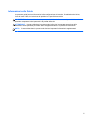 3
3
-
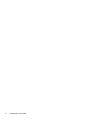 4
4
-
 5
5
-
 6
6
-
 7
7
-
 8
8
-
 9
9
-
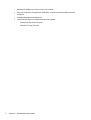 10
10
-
 11
11
-
 12
12
-
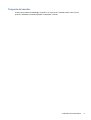 13
13
-
 14
14
-
 15
15
-
 16
16
-
 17
17
-
 18
18
-
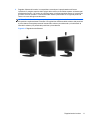 19
19
-
 20
20
-
 21
21
-
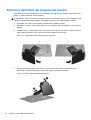 22
22
-
 23
23
-
 24
24
-
 25
25
-
 26
26
-
 27
27
-
 28
28
-
 29
29
-
 30
30
-
 31
31
-
 32
32
-
 33
33
-
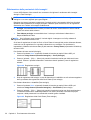 34
34
-
 35
35
-
 36
36
-
 37
37
-
 38
38
-
 39
39
-
 40
40
-
 41
41
-
 42
42
-
 43
43
-
 44
44
-
 45
45
-
 46
46
-
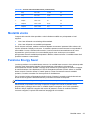 47
47
-
 48
48
-
 49
49
-
 50
50
-
 51
51
-
 52
52
-
 53
53
-
 54
54
HP Compaq LA2206xc 21.5-inch Webcam LCD Monitor Manuale utente
- Categoria
- TV
- Tipo
- Manuale utente
Documenti correlati
-
HP ProDisplay P202 20-inch Monitor Manuale utente
-
HP L5015tm 15-inch Retail Touch Monitor Manuale utente
-
HP EliteDisplay E240c 23.8-inch Video Conferencing Monitor Guida utente
-
HP Value 18-inch Displays Guida di riferimento
-
HP EliteDisplay E221c 21.5-inch Webcam LED Backlit Monitor Manuale utente
-
HP COMPAQ 19 INCH FLAT PANEL MONITORS Manuale utente
-
HP EliteDisplay E241e 24-in IPS LED Backlit Monitor Manuale utente
-
HP EliteDisplay S231d 23-in IPS LED Notebook Docking Monitor Manuale utente
-
HP Compaq LA2306x 23-inch LED Backlit LCD Monitor Manuale utente
-
HP Compaq LA2405x 24-inch LED Backlit LCD Monitor Manuale utente